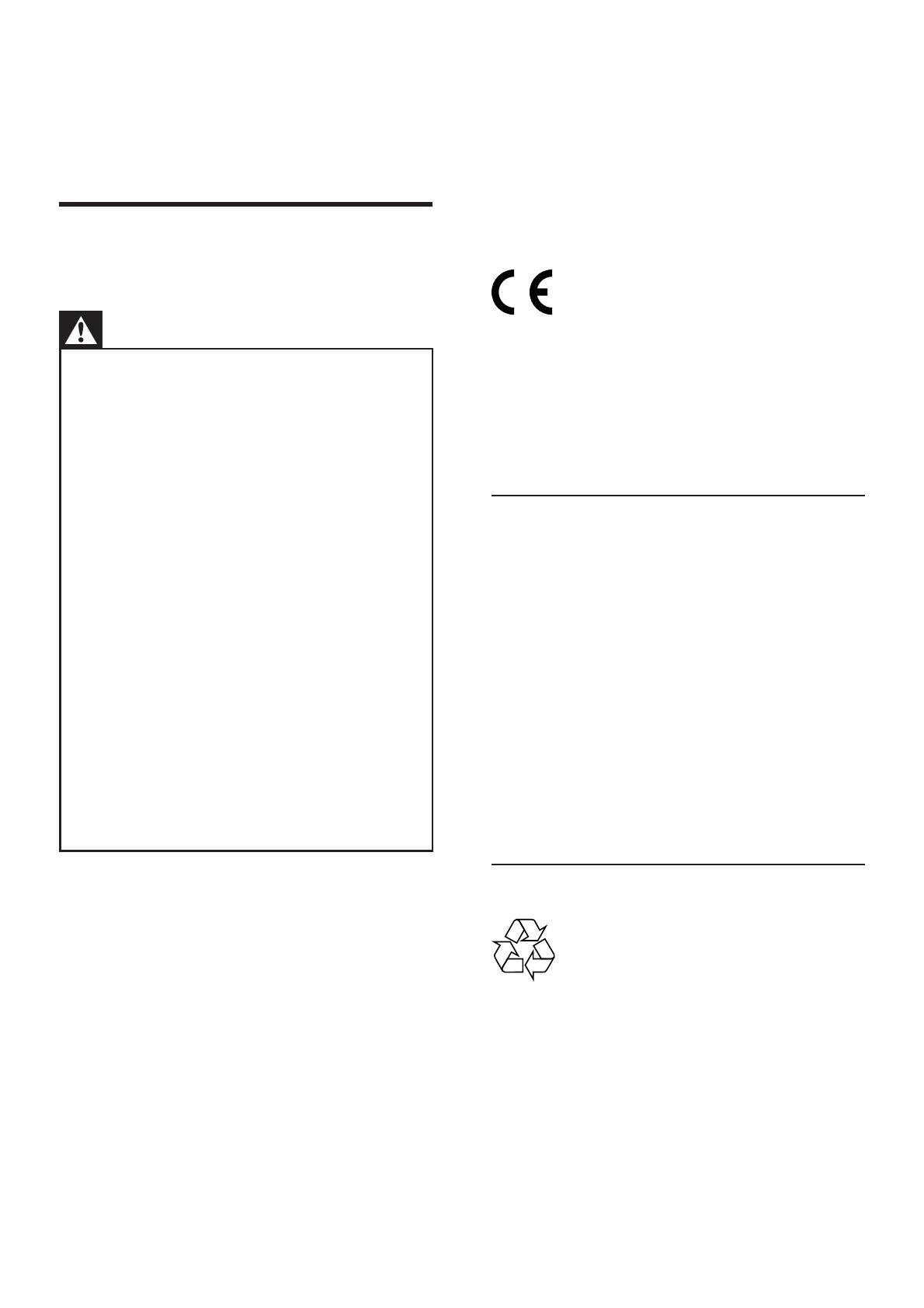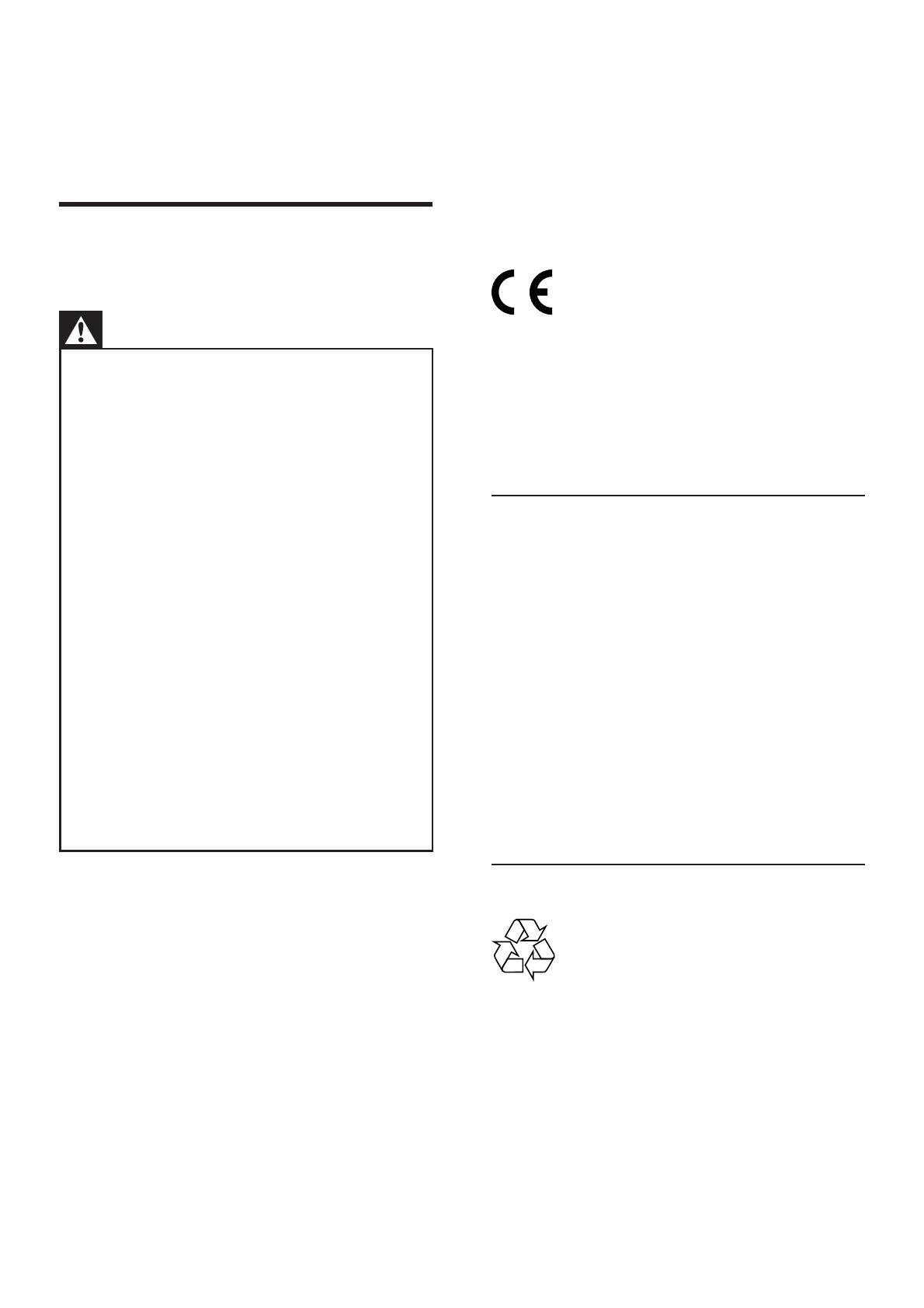
2 DE
1 Wichtig
Sicherheit und wichtige
Hinweise
Warnung
Überhitzungsgefahr! Stellen Sie den DVD-Player •
niemals an einem geschlossenen Ort auf. Der DVD-
Player benötigt einen Lüftungsabstand von mindestens
10 cm um das Gerät herum. Achten Sie darauf, dass
die Belüftungsschlitze des DVD-Players weder von
Gardinen noch von anderen Objekten verdeckt
werden.
Platzieren Sie den DVD-Player, die Fernbedienung
•
oder die Batterien niemals in der Nähe von offenem
Feuer oder heißen Ober ächen. Setzen Sie das Gerät,
die Fernbedienung und die Batterien auch niemals
direktem Sonnenlicht aus.
Verwenden Sie den DVD-Player nur im Haus. Halten
•
Sie den DVD-Player von Wasser und anderen
Flüssigkeiten fern, und setzen Sie ihn keiner Feuchtigkeit
aus.
Stellen Sie den DVD-Player niemals auf andere
•
elektrische Geräte.
Halten Sie sich bei einem Gewitter von diesem DVD-
•
Player fern.
Wenn der Netzstecker bzw. Gerätestecker als
•
Trennvorrichtung verwendet wird, muss die
Trennvorrichtung frei zugänglich bleiben.
Sichtbare und unsichtbare Laserstrahlung bei Betrieb.
•
Meiden Sie den Kontakt mit dem Laserstrahl.
Netzsicherung (nur Großbritannien)
Dieser DVD-Player ist mit einem geprüften
Kunststoffnetzstecker ausgestattet. Sollte es
erforderlich werden, die Netzsicherung
auszuwechseln, muss sie durch eine Sicherung
mit denselben Werten ersetzt werden, wie sie
auf dem Stecker angegeben sind (z. B. 10 A).
1 Entfernen Sie die Sicherungsabdeckung und
die Sicherung.
2 Die Ersatzsicherung muss BS 1362
entsprechen und das ASTA-Prüfzeichen
tragen. Sollte die Sicherung verlorengehen,
wenden Sie sich an Ihren Händler, um den
richtigen Typ zu ermitteln.
3 Setzen Sie die Sicherungsabdeckung wieder
auf. Um die Kompatibilität mit der
EMV-Direktive aufrechtzuerhalten, darf der
Netzstecker nicht vom Netzkabel entfernt
werden.
Dieses Produkt entspricht den Richtlinien der
Europäischen Union zu Funkstörungen. Dieses
Produkt entspricht den folgenden Richtlinien:
2006/95/EG, 2004/108/EG.
Progressive Scan
Es ist zu beachten, dass nicht alle High
De nition-Fernsehgeräte mit diesem Gerät voll
kompatibel sind, was zu eventuellen Artefakten
in der Bildanzeige führen könnte. Im Fall von
Progressive Scan-Bildproblemen beim Modell
525 oder 625 sollte der Benutzer zur Standard
De nition-Ausgabe wechseln. Bei Fragen zur
Kompatibilität zwischen unseren Fernsehgeräten
und den DVD-Playermodellen 525p und 625p
wenden Sie sich bitte an unser
Kundendienstzentrum.
Hinweis zum Recycling
Ihr Gerät wurde unter Verwendung
hochwertiger Materialien und Komponenten
entwickelt und hergestellt, die recycelt und
wiederverwendet werden können. Be ndet sich
dieses Symbol (durchgestrichene Mülltonne auf
Rädern) auf dem Gerät, gilt für dieses Gerät die
Europäische Richtlinie 2002/96/EG.